Cómo instalar un tema de WordPress

¿Listo para instalar el tema de WordPress? ¡Increíble! Hay muchos recursos en línea para temas.Recomiendo el tema de Directorio de temas de WordPress.org..
Recomendado si buscas un tema premium WooThemes O cualquier empresa Directorio de temas premium de WordPress.org.. Si planea comprar un tema premium, verifique si el autor puede probar la versión gratuita antes de comprar.
Para instalar o cargar un tema desde el directorio de temas de WordPress.org, inicie sesión en su panel de WordPress. Siguiente, Apariencia> Tema. Esta ruta lo lleva al menú de temas donde puede comenzar.
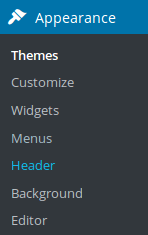
Paso 2 Escoger
Haga clic en el tema para mostrar el menú de temas. Puede seleccionar aquí Agregar nuevo Luego puede elegir entre los temas destacados de WordPress, buscar temas con características específicas o explorar los temas de WordPress más populares para ver si coinciden con lo que está buscando.
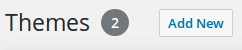
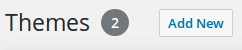
Nota: El primer tema de la lista es el que está actualmente activo en su sitio.
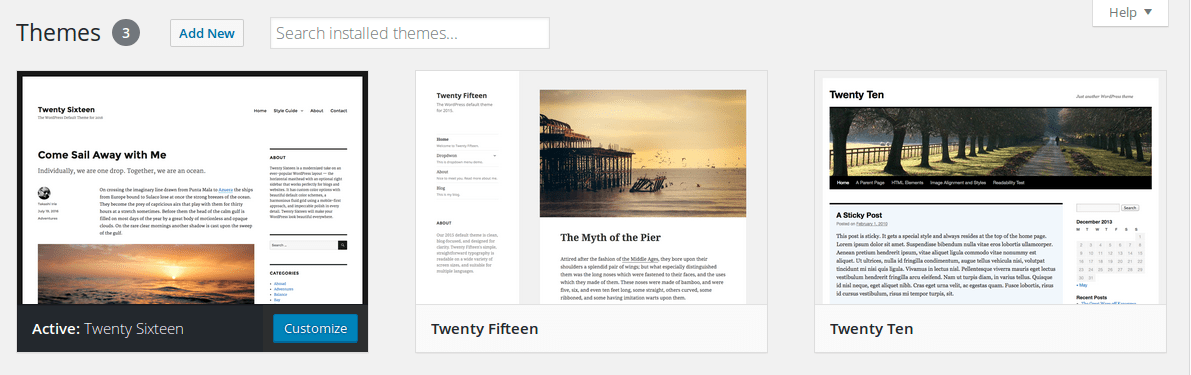
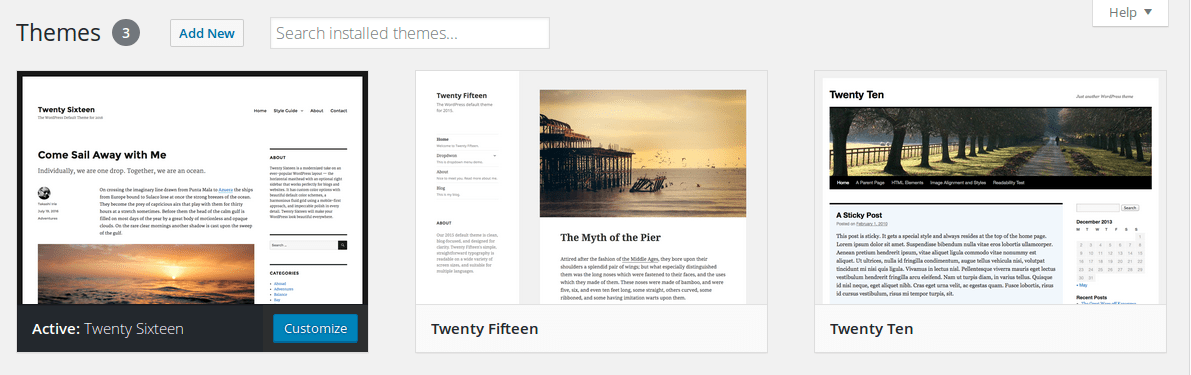
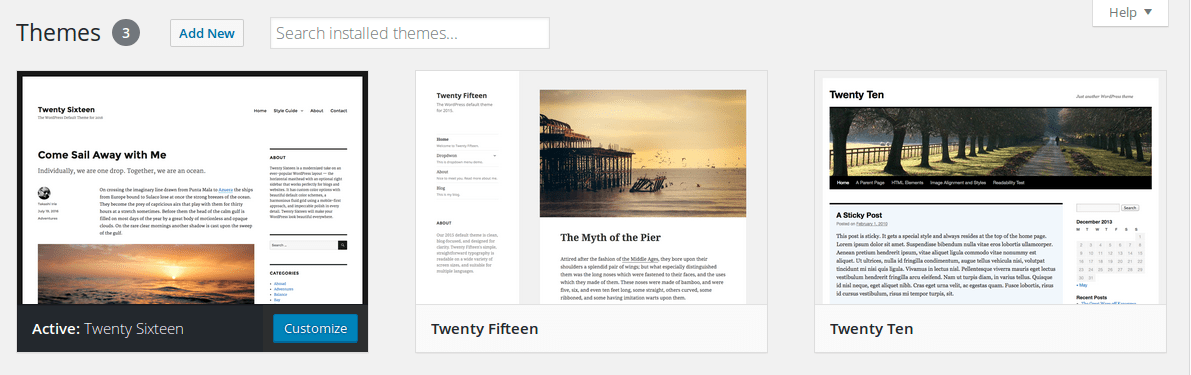
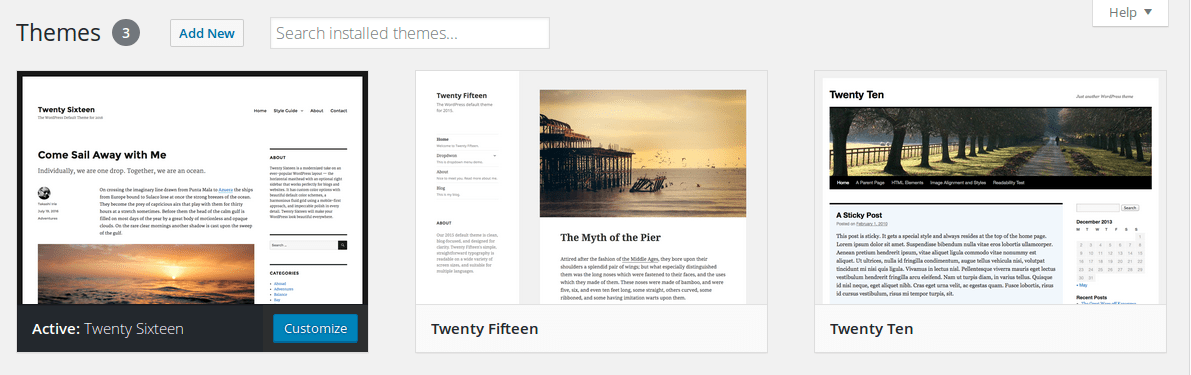
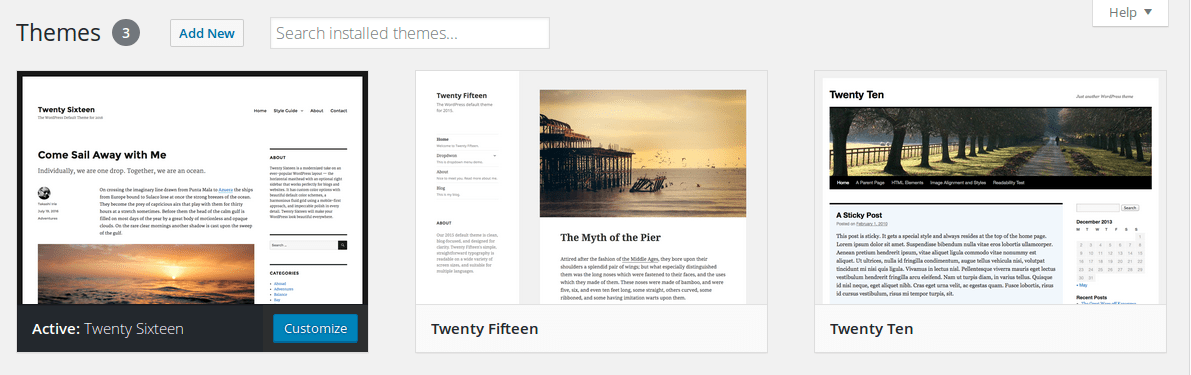
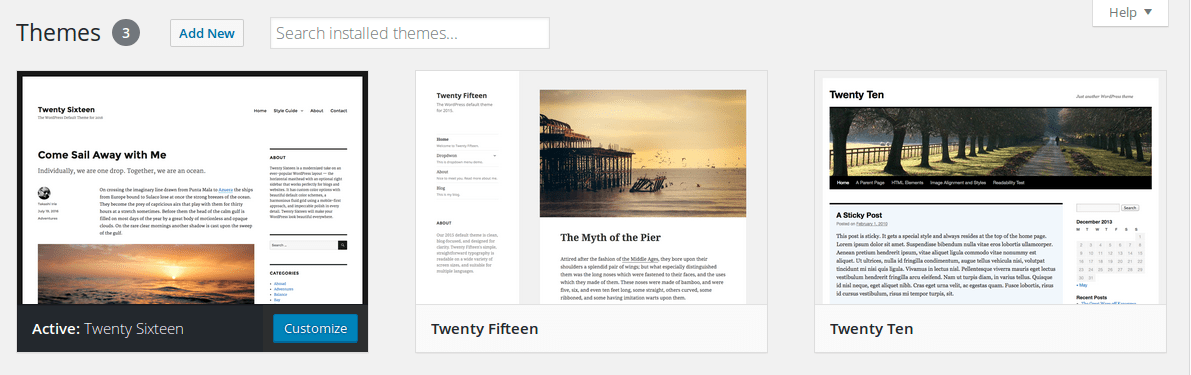
Paso 3: busca y vuelve a buscar
No el tipo O, ¡realmente investiga un poco sobre tu tema! Antes de comprar un tema que pueda mostrar el aspecto de su sitio o tienda WooCommerce, lea las características para ver si es la solución adecuada para sus necesidades.
Paso 4: instala el tema
Para instalar un tema desde el directorio de temas de WordPress, use el cuadro de búsqueda a la derecha para encontrar el tema. En este tutorial, instalaremos "Twenty Twelve".Una vez que encuentre el tema, haga clic en Instalación Haga clic en el botón para iniciar el proceso de instalación.
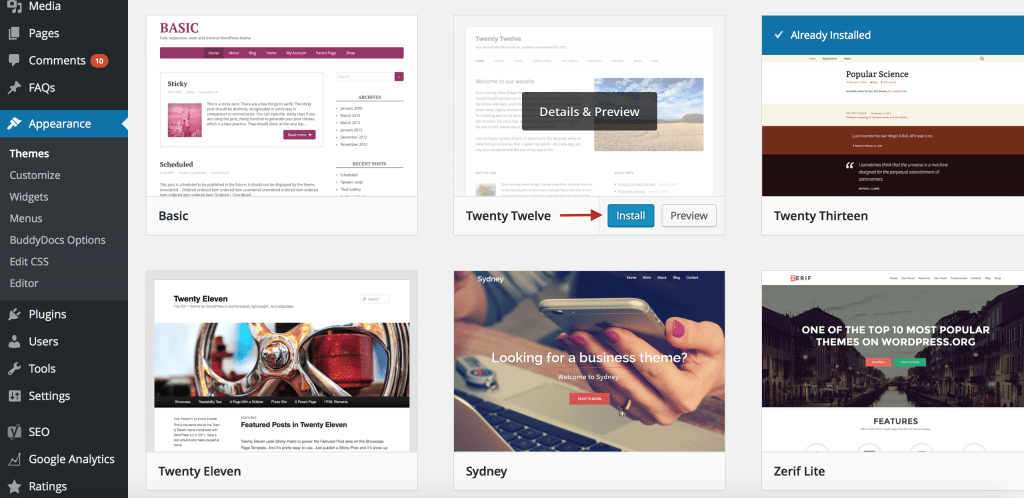
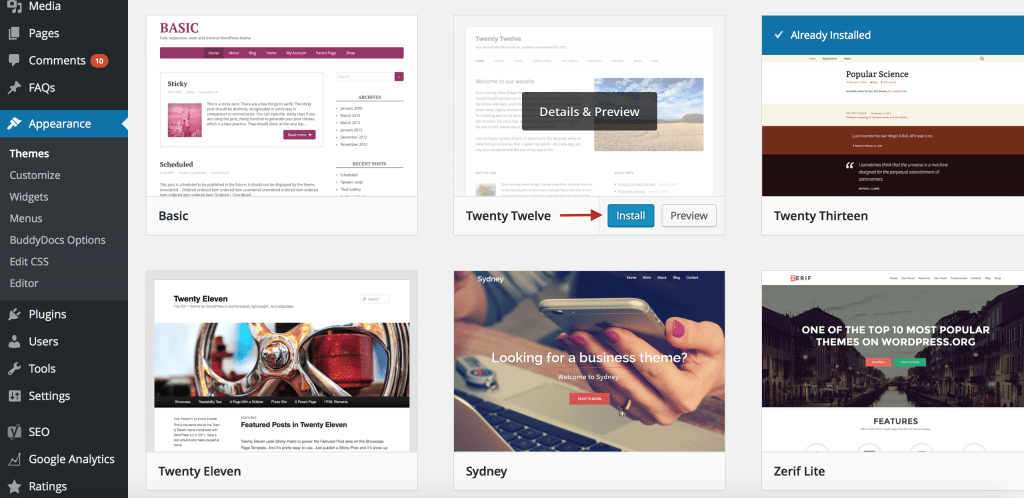
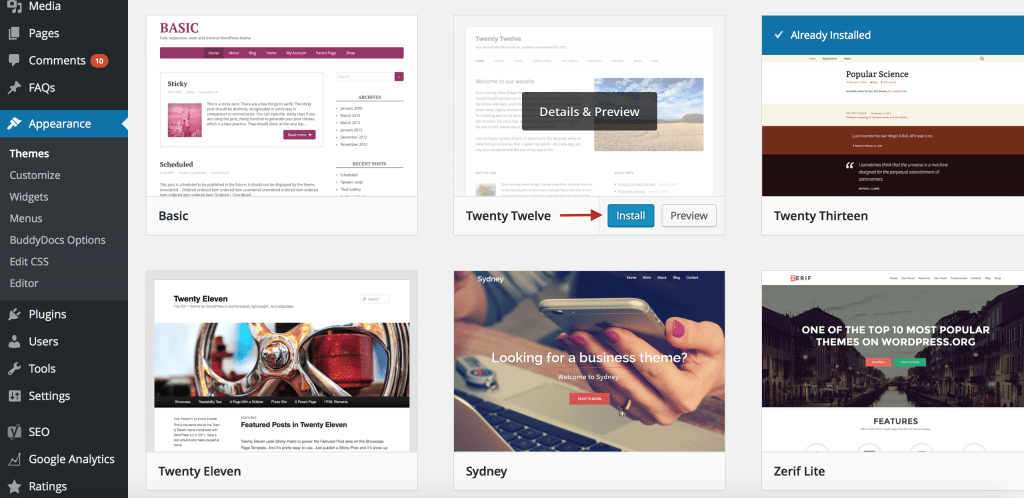
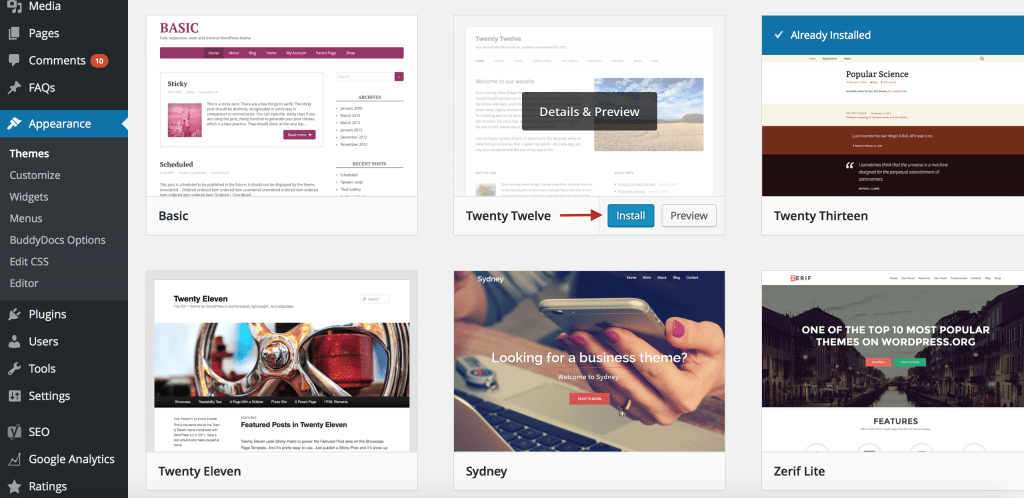
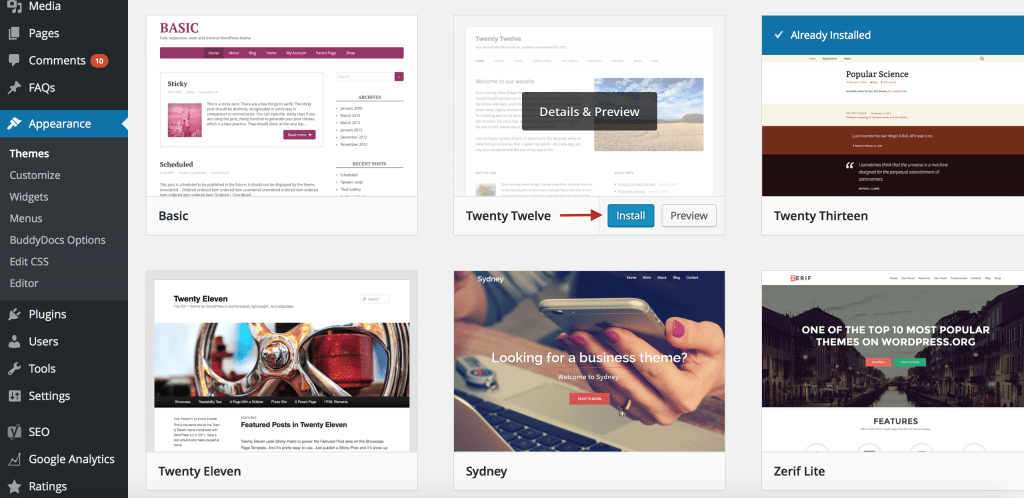
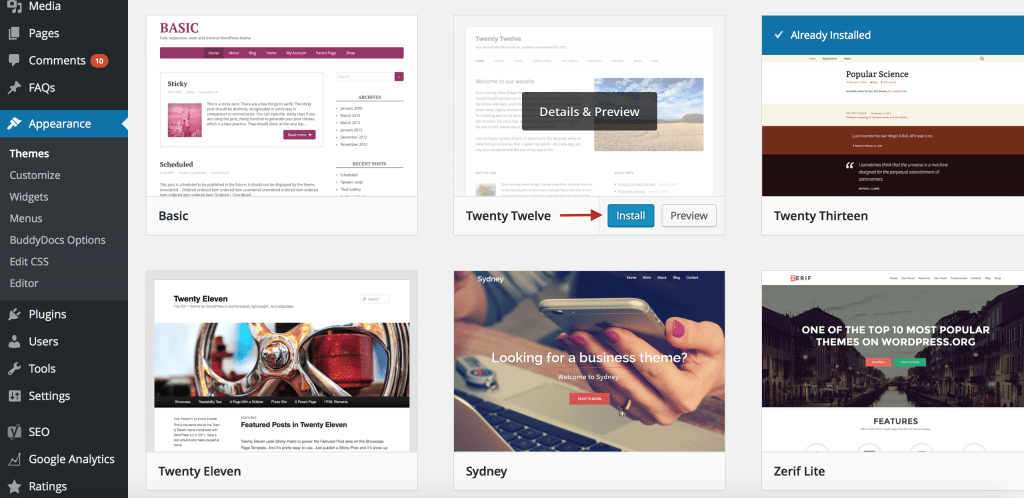
Si descargó el tema desde otra ubicación, Subir tema Haga clic en el botón para iniciar el proceso de instalación.
![]()
![]()
![]()
![]()
![]()
![]()
Luego haga clic en Navegar Haga clic en el botón y seleccione el archivo .zip del creador del tema.
Esto instalará el tema y verá un mensaje de éxito cuando se complete la descarga. Debería ver algo como la imagen de abajo.
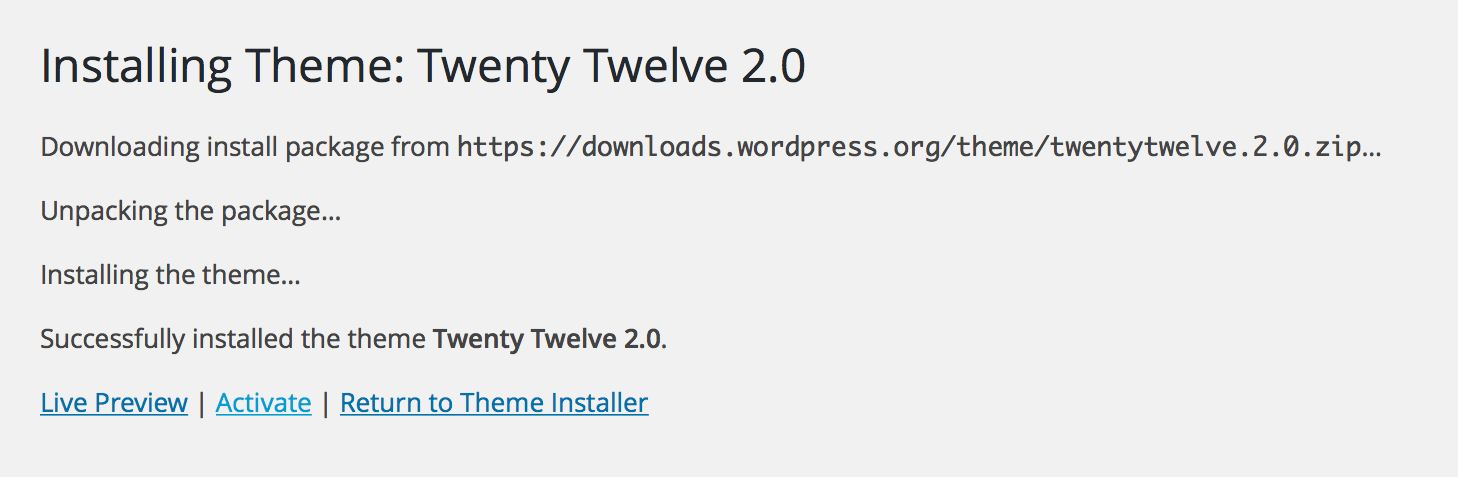
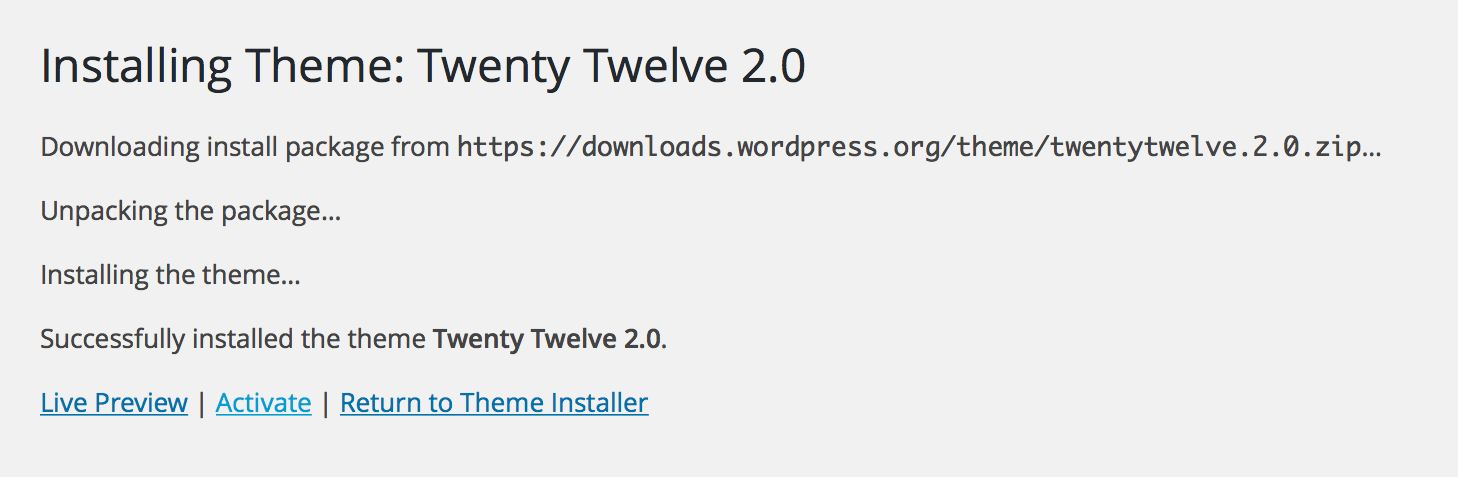
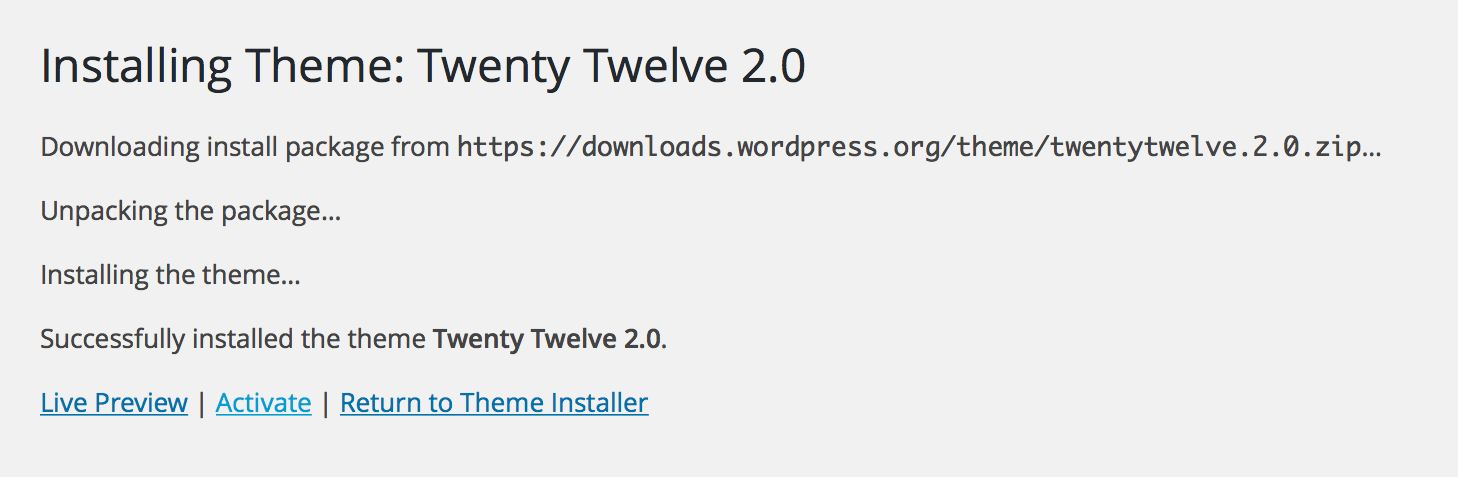
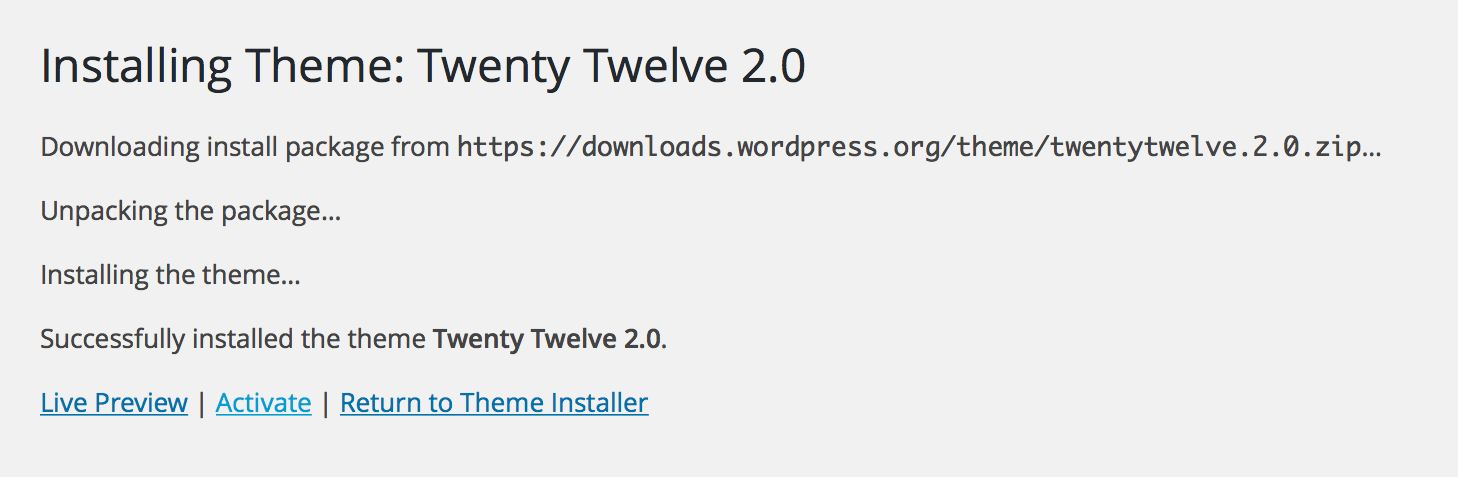
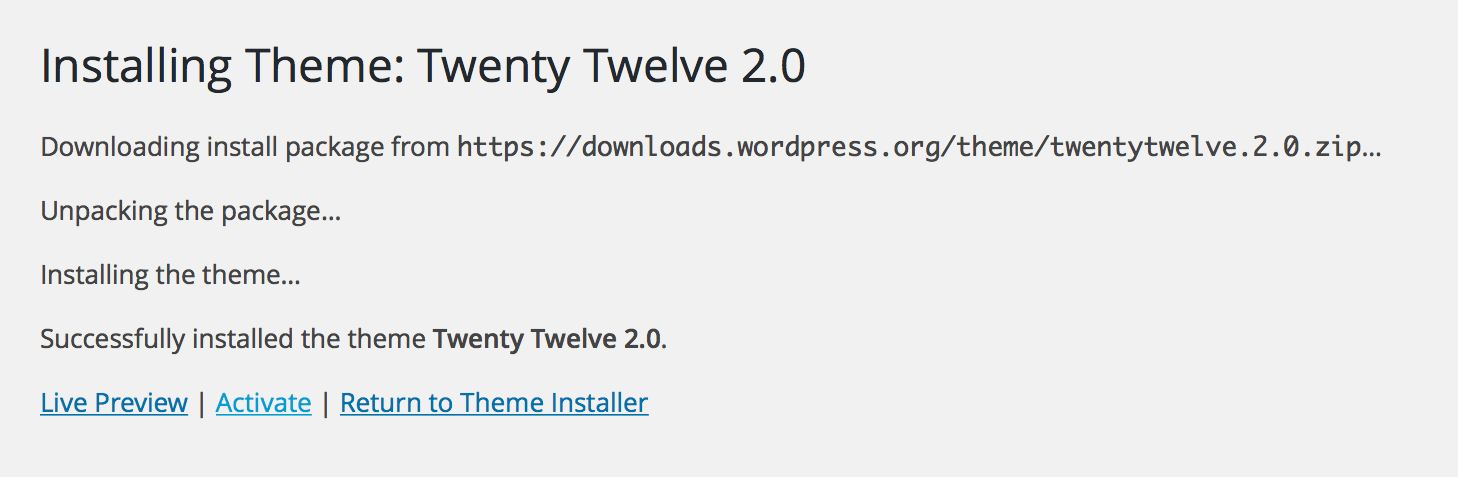
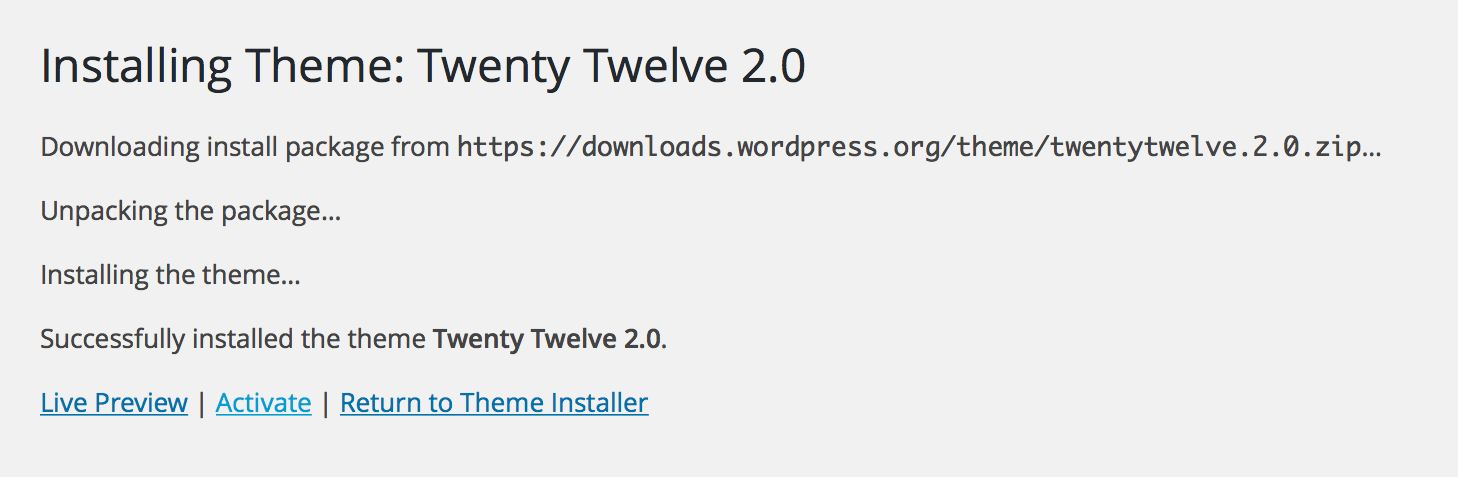
Tenga en cuenta que esto es solo una notificación del progreso de la descarga y que el tema aún no se ha activado y no se muestra en el sitio.
Paso 5: activa el tema
Cuando esté listo para cambiar el tema y actualizar su sitio, debe hacer una selección Activar.. Cuando descargue un tema, aparecerá en el menú Temas y podrá ver todos los temas descargados allí.
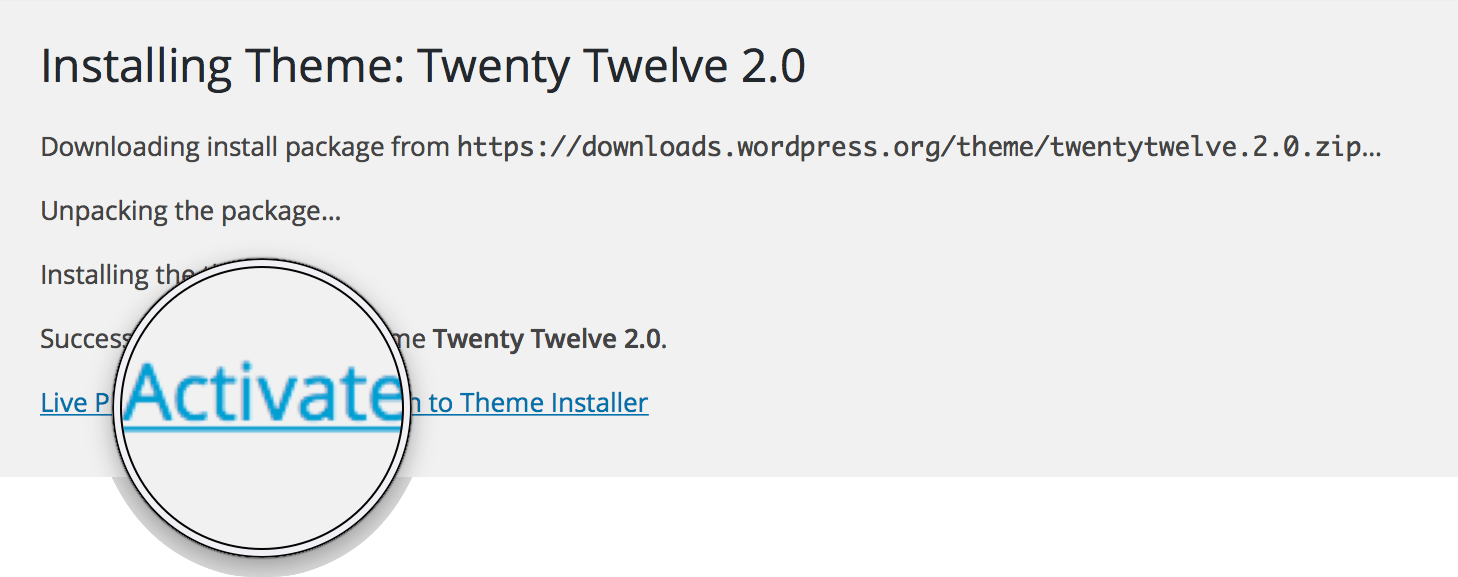
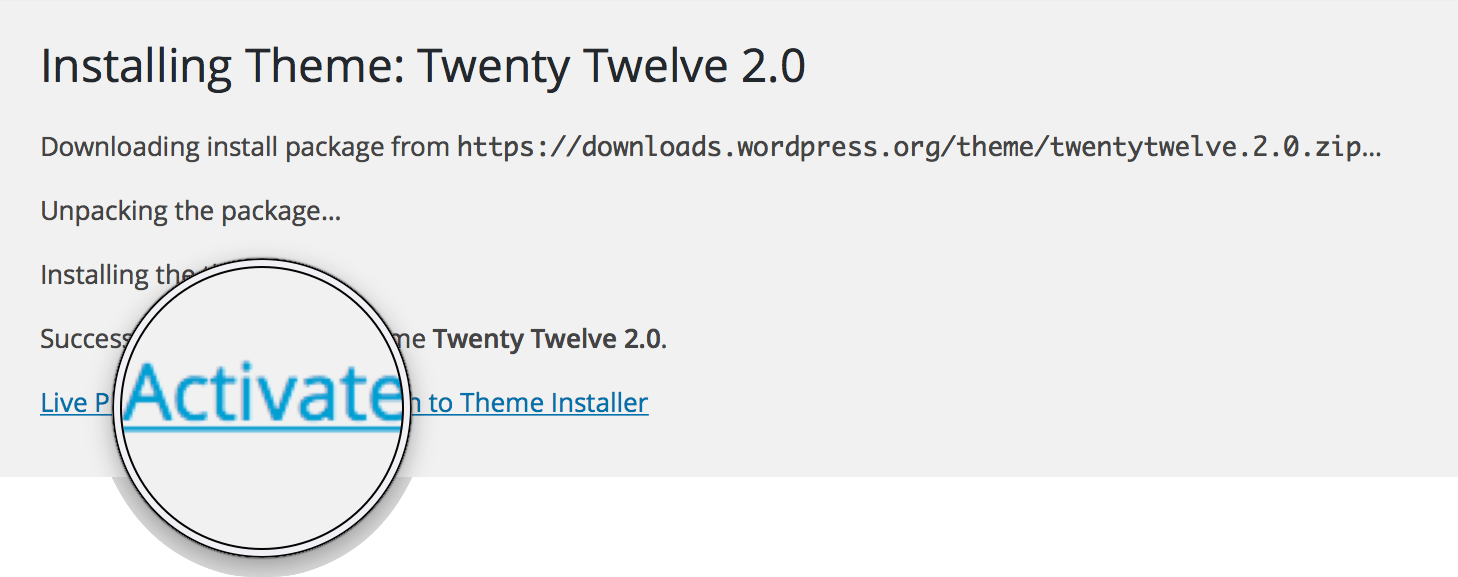
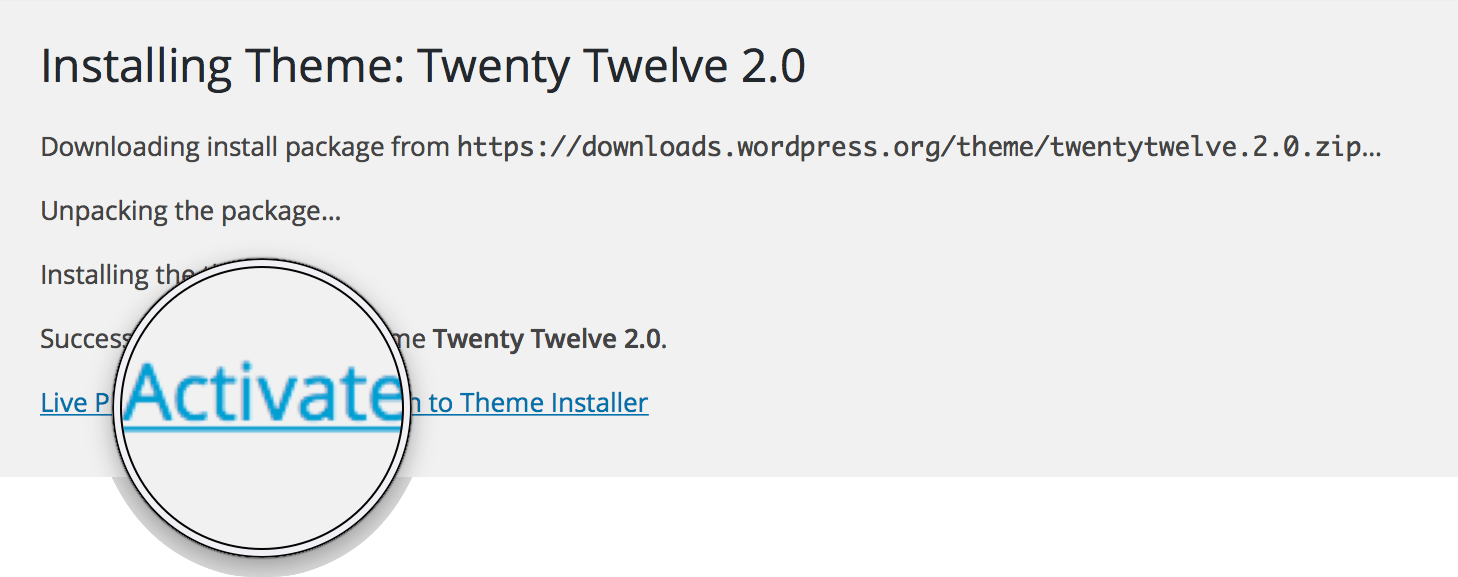
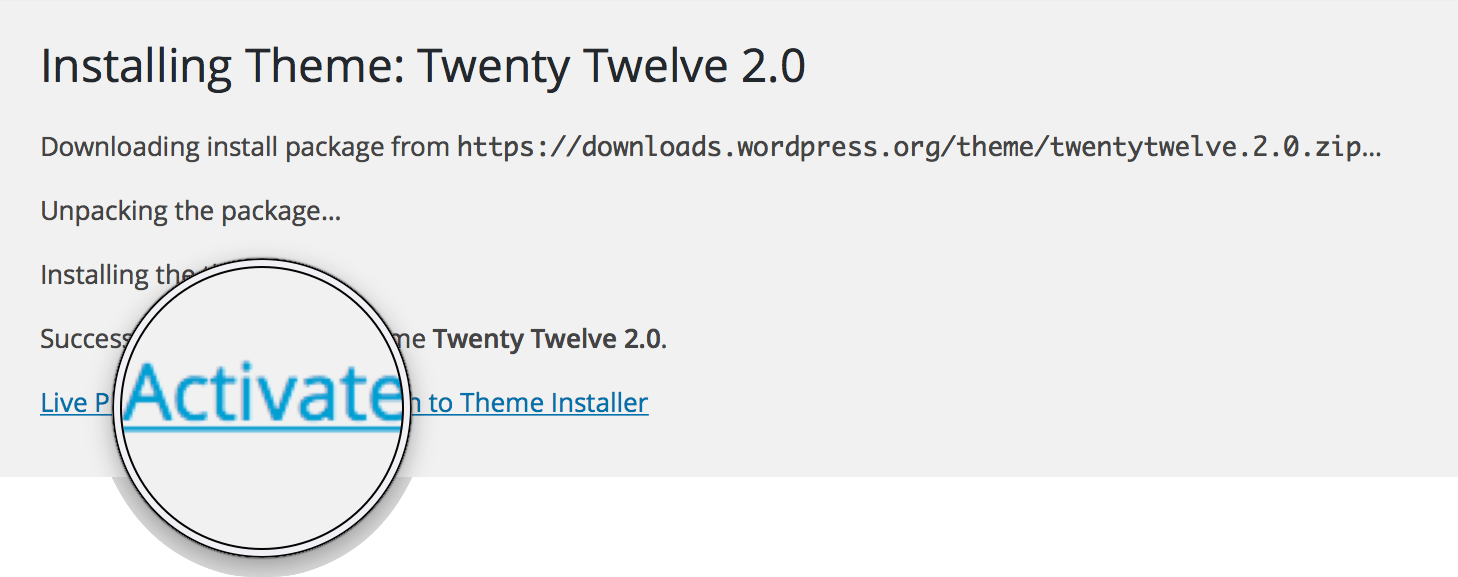
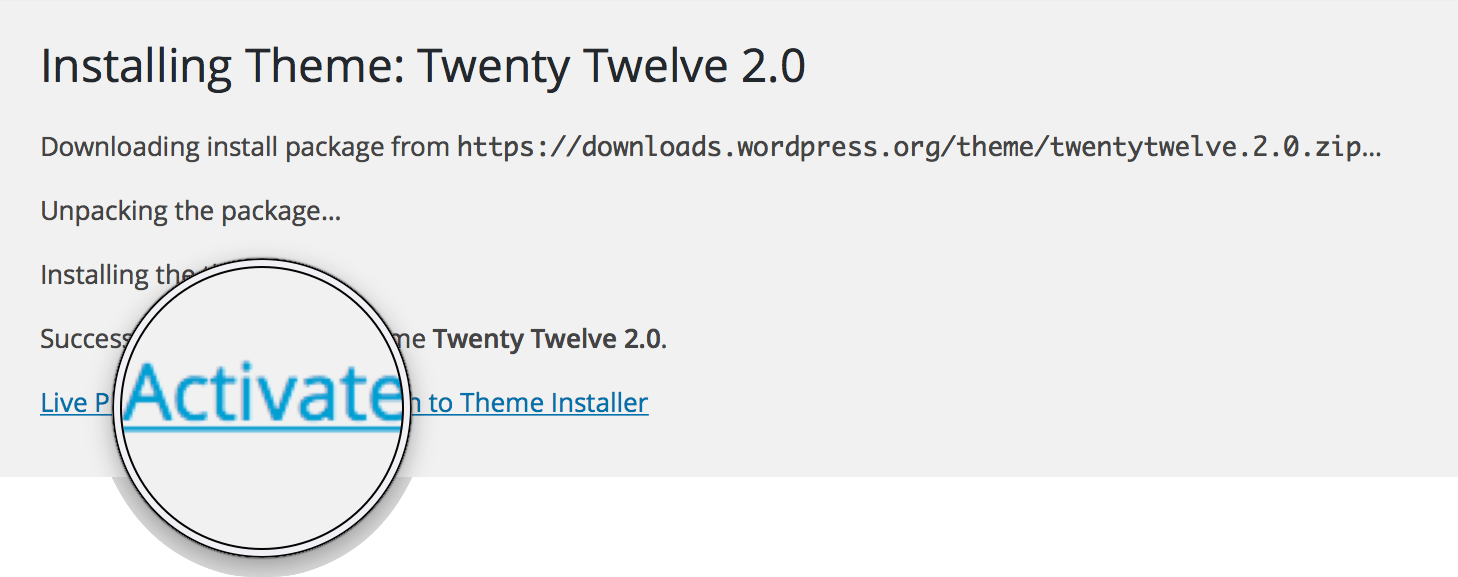
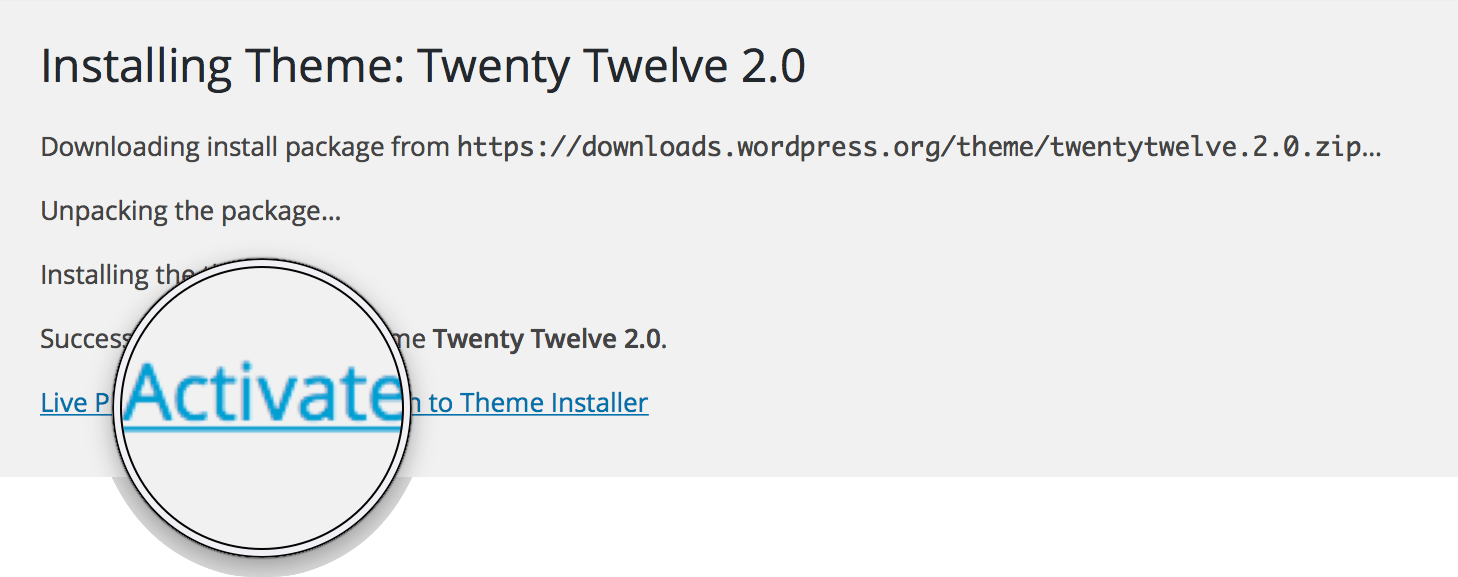
Deja una respuesta
Lo siento, debes estar conectado para publicar un comentario.
Te podría interesar...